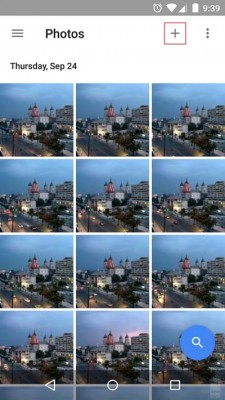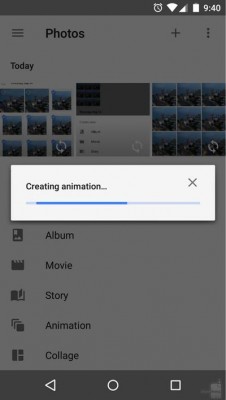بهترین قابلیت پاورپوینت انیمیشنهای آن است. اسلایدشوهایی که حاوی عناصر متحرک باشند، بیشتر از هر تصویر ثابتی احساس زنده بودن دارند. با توجه به ترکیب قابلیتهای ۳D پاورپوینت با بهروز رسانی Creators ویندوز ۱۰ که قرار است در اوایل سال ۲۰۱۷ منتشر شود، انتظار میرود که این قابلیت از قبل هم جالبتر شود.
اگر میخواهید اشیا را در پاورپوینت، از یک نقطه به نقطهای دیگر به حرکت درآورید، به یک مسیر (که Motion Path نامید میشود) نیاز دارید. تنظیم مسیر حرکت قبلاً خسته کننده بود، اما اکنون یک فرآیند ساده و سرراست است.

یک شی بسازید
ابتدا باید یک شی ساخته یا آن را از میان مجموعههای آنلاین انتخاب کنید.
۱. PowerPoint را باز کرده و یک اسلاید جدید بسازید. پسزمینهی اسلاید را به رنگ آبی تیره درآورید.
۲. از لیست کشویی موجود یک ستاره انتخاب کرده و آن را در اسلاید خود بکشید.
۳. بر روی شیای که میخواهید آن را متحرک کنید کلیک نمایید.
۴. از زبانهی Animations بر روی گزینهی Advanced Animations > Add Animation کلیک کنید.
۵. به بخش Motion Paths رفته، سپس از میان مسیرهای آماده یکی را انتخاب کرده، یا More Motion Paths را از لیست انتخاب نمایید.

۶. هنگامی که پنجرهی Add Motion Path باز شد، یکی از گزینههای موجود را انتخاب کنید. پنجرهی Add Motion Path را به کناری کشیده و با انتخاب مسیرهای حرکتی مختلف، جابجایی ستاره را در صفحهی خود تماشا کنید.

۷. زمانی که یک مسیر حرکت را انتخاب کردید، آن مسیر در صفحه ظاهر میشود. اگر میخواهید این مسیر بزرگتر، طولانیتر، کوچکتر یا کوتاهتر باشد، کافی است گوشهی شکل که یک پیکان قرمز رنگ وجود دارد را گرفته و مسیر حرکت آن را در جهت موردنظر خود بکشید.
۸. سپس (از منوی ریبونها) بر روی Animation Pane کلیک کنید تا پنل آن در سمت راست صفحه باز شود. از داخل پنل بر روی انیمیشن انتخاب شده (۵-Point Star 3) کلیک کنید، سپس دکمهی Play From را که به معنای حرکت انیمیشن از این نقطه است انتخاب نمایید.
۹. برای مشاهدهی توضیحات کامل این انیمیشن، موس خود را بر روی انیمیشنی که انتخاب کردید ببرید.

۱۰. پس از اجرای انیمیشن، برای مشاهدهی زیرمنوی Timing and Effects Options فلش پایین را از سمت راست انیمیشن ۵-Point Star 3 انتخاب کنید.
۱۱. زیرمنوی مسیر حرکت در زبانهی Timing باز میشود. در این صفحه میتوانید چند چیز را تعیین کنید:
Start یا شروع که شامل On Click، With Previous یا After Previous است. این یعنی انیمیشن با کلیک موس، همراه با انیمیشن قبلی، یا با اتمام انیمیشن قبلی شروع شود.
Delay یا تاخیرکه بر حسب ثانیه مشخص میشود. یعنی فقط میتوانید تعیین کنید که انیمیشن بعدی با چند ثانیه تاخیر بعد از حالتی که در مورد بالا انتخاب کردید پخش شود. برای مثال اگر گزینهی After Previous را (برای زمان Start انیمیشن) انتخاب کنید، پس از آن میتوانید مثلاً دو ثانیه تاخیر ایجاد نمایید. این قضیه به خصوص اگر بخواهید اصوات موجود در اسلایدها را تنظیم کنید خیلی مهم است.
Duration یا مدت زمان که شامل گزینههای زمان، طول و سرعت انیمیشن (به ثانیه) است. اگر میخواهید بخشی از انیمیشن را با اصوات موجود هماهنگ کنید، استفاده از این گزینهها خیلی کاربرد دارد. برای مثال، یکبار زمانی که میخواستم با افزایش سرعت حرکت، صدای جیرینگ جیرینگ را با حرکت شکلها تنظیم کنم از این گزینه استفاده کردم.

Repeat تعداد دفعاتی است که میخواهید این انیمیشن در اسلایدشوی شما تکرار شود. گاهی اوقات محتوای یک اسلاید از طول حرکت اشیا بیشتر است، بنابراین میتوانید از این گزینه طوری استفاده کنید که حرکت تا انتهای اسلاید تکرار شود.
Rewind When Done Playing را زمانی انتخاب کنید که میخواهید انیمیشن پس از پایان پخش به موقعیت ابتدایی خود برگردد. مثلاً گاهی اوقات لازم است که شی برای اسلاید بعدی به محل اولیه خود برگشته باشد.
Triggers گزینههایی است که اجازه میدهد تا عملیات آغازگر انیمیشن را انتخاب کنید. گزینهی پیشفرض Animate as Part of a Sequence است که انیمیشن را به عنوان بخشی از یک دنباله فعال شروع میکند. Start the Effect On Click Of (نام انیمیشن)، یا Start Effect on Play Of. در این مثال، انیمیشن ما با شروع پخش چیزی دیگر نظیر یک فایل صوتی یا ویدیویی اجرا میشود.

۱۲. زبانهی بعدی زیرمنوی مسیر حرکت Effect است. این زیرمنو هم گزینههایی برای انیمیشنهای شما دارد:
Path Locked یا Unlocked یعنی اگر شی را تکان دادید، یا مسیر انیمیشن هم با شی حرکت میکند (Unlocked) یا در همان موقعیت قبلی باقی میماند (Locked).
Smooth Start/Smooth End: شما میتوانید یک شروع یا پایان روان داشته باشید، ولی هر دوی آنها با هم ممکن نیست. مثلاً اگر اسلایدر در حالت Smooth Start تنظیم شده باشد (با ۵ ثانیه)، Smooth End به صفر ثانیه تغییر میکند. میتوانید هر دوی آنها را نصف یا یک سوم و دو سوم تعیین کنید، اما اگر یکی را به سمت راست بکشید، دیگری در سمت چپ تنظیم میشود. یعنی چه؟ یعنی شروع (یا پایان) انیمیشن کند میشود. اگر هر دو مورد را بر روی صفر تنظیم کنید، هر دو بخش انیمیشن به طور برابر با سرعتی که در بخش Duration تنظیم کردید پخش میشود.
Bounce End یک قابلیت کوچک اما جالب است که باعث میشود که شی در پایان انیمیشن پرش کند. برای مثال، تصور کنید توپی را از بالا بر روی زمین رها کردهاید، این توپ پس از چندبار زمین خوردن متوقف میشود.
Auto Reverse یک قابلیت عالی است. میتوانید کاری کنید که انیمیشن بالا رفته و سپس از پلهها پایین بیاید، یا داخل شده و سپس از در خارج گردد. روش مشابهی که در فیلمهای صامت استفاده میشد را به یاد دارید؟

یک سری گزینه هم در بخش Enhancements وجود دارد:
Sound بخش مهمی از یک اسلایدشو است. اگر صدای راوی ندارید، باید از موسیقی یا افکتهای صوتی استفاده کنید، وگرنه مخاطب خسته میشود. برای انتخاب افکتهای صوتی بر روی فلشی که در کنار جعبهی Sound وجود دارد کلیک کرده و از لیست آن یک صدا انتخاب کنید. از این بخش فقط میتوانید صداهایی که با پسوند .wav باشند را به انیمیشنهای خود بچسبانید.

نکته: برای درج نظرات یک گوینده یا موسیقی، از زبانهی Insert بر روی Audio کلیک کنید، سپس گزینهی Audio on My PC or Record Audio را از آن لیست انتخاب نمایید. حالا به پوشهی موردنظر رفته، فایل را انتخاب کرده و بر روی Insert کلیک کنید.

After Animation ویژگی جالب دیگری است که شامل گزینههایی مثل Colors، Don’t Dim، Hide After Animation و Hide on Next Mouse Click میباشد. اگر یک رنگ انتخاب کردید، شی یا اشیا موجود در انیمیشن شما در آخر کار به این رنگ در میآید. Don’t Dim یعنی شی درون پسزمینه محو نشود. Hide یعنی انیمیشن را پس از تکمیل شدن یا کلیک موس کاربر مخفی کند.
Animate Text فقط در صورتی که انیمیشن شما شامل کاراکتر، واژه یا جمله باشد در دسترس است. اگر میخواهید انیمیشن شما در هر لحظه فقط بر روی یک کاراکتر یا واژه اثر بگذارید، از این گزینه استفاده کنید. برای مثال فرض کنید انیمیشن ما Turn Down و به صورت By Letter است. در این صورت کلمهی GREAT در سرتاسر صفحه حرکت کرده، سپس هر حرف آن یکی یکی به پایین صفحه میرود. در جعبهی بعدی برای جلوگیری از حرکت دسته جمعی حروف میتوانید درصد تاخیر بین آنها را مشخص کنید.

بهترین راه برای فراگیری نحوهی ساخت، مدیریت و ویرایش انیمیشنها، و مسیرهای حرکت آزمون و خطاست. چند شکل ساده را درج نموده، چند افکت زیبا به آن اضافه کرده، و سپس چند مسیر حرکت هم به آن بیافزایید و ببینید چه اتفاقی میافتد. پاورپوینت به اندازهی نرمافزارهای تخصصی انیمیشن مثل Flash، Maya یا Adobe Animate قدرتمند نیست، اما کار تازه واردها را راه میاندازد.

منبع:pcworld


















 در قسمت دوم از مجموعه “داستان اسباب بازی” شخصیت “وودی” (تام هنکس) را در چنگال فرد اسباببازی فروشی میبینیم که قرار است این کابوی دوستداشتنی را با قیمت بالایی به فروش برساند. “باز” (تیم آلن) و بقیه اسباببازیها نقشهای میکشند تا او را نجات دهند. مانند قسمت اول، این فیلم صحنههای درام و هیجانانگیز زیادی دارد که ثابت میکند بیش از این میتوان درباره این اسباببازیها داستان نوشت و از آنها گفت.
در قسمت دوم از مجموعه “داستان اسباب بازی” شخصیت “وودی” (تام هنکس) را در چنگال فرد اسباببازی فروشی میبینیم که قرار است این کابوی دوستداشتنی را با قیمت بالایی به فروش برساند. “باز” (تیم آلن) و بقیه اسباببازیها نقشهای میکشند تا او را نجات دهند. مانند قسمت اول، این فیلم صحنههای درام و هیجانانگیز زیادی دارد که ثابت میکند بیش از این میتوان درباره این اسباببازیها داستان نوشت و از آنها گفت.